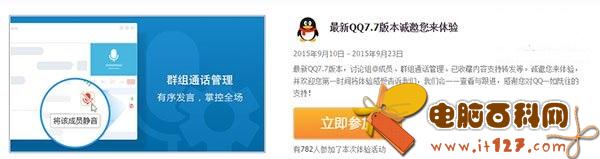固态硬盘掉速怎么办?固态硬盘使用久了,特别是当储存容量所剩无几时,或多或少会出现掉速现象。这背后牵扯存储器资料写入/擦除方式限制,还有基于固态硬盘硬件与固件层面,包含 Trim、垃圾回收(Garbage Collection)等机制的运作成效。因此斟酌执行Secure Erase完全抹除,让固态硬盘回复到出厂初始状态,能够显著改善写入掉速问题,今天本文主要教大家SSD掉速强力解救方法。

小编提示:使用Secure Erase 完全抹除的方法会增加一次硬盘擦除,并且一定要在使用前妥善备份数据!Secure Erase 完全抹除会删除你硬盘里面的所有资料!
固态硬盘掉速现象实例
前些年,不少人相当在意闪存存储器制程进步,所衍生的理论读写次数(Program/Erase Cycles)降低问题。坦白说,几年时间过去了,似乎也没有什么人真的遇上,固态硬盘故障是颗粒寿终正寝所导致。摆在眼前的现实,反而是写入速度骤降这问题,比较困惑追求速度的使用者。
当前最经常被抱怨的早期固态硬盘产品,多为采用 LSI SandForce 控制器设计方案,其他厂牌控制器也难以避免这类问题,只不过是速度降低情况轻重差异而已。无论如何,当厂商的最佳化工具效果有限时,最干脆的做法就是固定每隔一段时间执行 Secure Erase。

Secure Erase会抹除所有可用空间,拯救速度的代价是增加1次写入损耗,通常只有被遮蔽的OP(Over-Provisioning,预留空间)区域会排除在外。因此得视个人使用负载、降速情况,好比以半年、1年等时间间隔,斟酌执行完全抹除动作。
以下拿Kingston HyperX 3K 240GB当范例,稍早前已经进行完一轮完整效能测试,包含填满所有空间的IOMETER。首先在Windows将IOMETER 所产生的测试档案删除,并随即写入各式大小档案至大约8程满,然后再次执行几个重点效能测试项目。

通过该硬盘当前状况,加以模拟可用容量接近饱和的情境,来观察掉速现象与Secure Erase 执行成效。看了以下试验结果应该是不用多说什么,很简单就能看出写入速度确实受到影响,甚至连读取部分也有些不利的变化。

Secure Erase准备工作
Intel、Plextor 等厂商大心提供的专属工具软件,多为在 Windows等系统下执行,意味你不能拿想要抹除的固态硬盘,装着操作系统开机执行启动该Secure Erase操作。标准做法是得拆计算机拔固态硬盘,拿到其他计算机上去执行,或者利用计算机中其他硬盘暂存作业系统并且开机之。如果嫌这工程浩大,或者固态硬盘厂商并未提供工具软件,可以改用Parted Magic 来进行。

Parted Magic内置功能相当多,这边就不一一介绍之,以下将只着重在Secure Erase 部分。其操作方式相当简单,但是通过其Erase Disk 执行Secure Erase之前,有几个简单步骤得留意到,免得之后陷入反覆执行操作动作的循环。

执行 Parted Magic 前,无须先行清空固态硬盘的分割区与资料。开机进入桌面后,先在空白桌面按鼠标右键,依“Devices”、指向要抹除的装置、“Unmount”顺序点选操作。
完成准备工作后,再退回桌面选择“Erase Disk”,根据提示完成操作即可。这里要提醒大家的是抹除方式是基于ATA指令控制运作,得先点选“Sleep”进入睡眠模式,以解开固态硬盘的保护模式(Secure Freeze Lock)。在参数值设定时,“维持”即可。

需要注意的是,当可用空间接近饱和时(约为80%,掉速情况视控制器与固件调校而定),Secure Erase也并非万灵丹。理想解决之道,不外乎是换购更大容量的硬盘,省得降速问题老是在短时间又浮上台面。
延伸Tips:「固态硬盘越用越慢怎么办 固态硬盘速度慢优化技巧」
1/2 1 2 下一页 尾页